media player如何安装使用 media player
时间:2017-07-04 来源:互联网 浏览量:
今天给大家带来media,player如何安装使用,media,player,让您轻松解决问题。
使用 Windows 8.1 操作系统,首先要熟悉系统自带的程序,附件中的程序都是系统自带的。比如 Windows Media Player 首次使用都需要设置一番。具体方法如下:
1如果没有设置桌面为首选项,那么Windows 8.1系统开机就进入开始界面。点击屏幕左下方的向下箭头▼,所有的应用程序都在此。
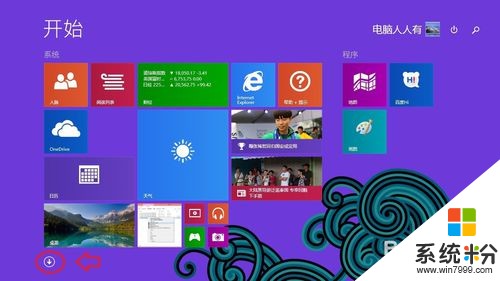 2
2点击底部空白之处→将屏幕往右显示更多应用。
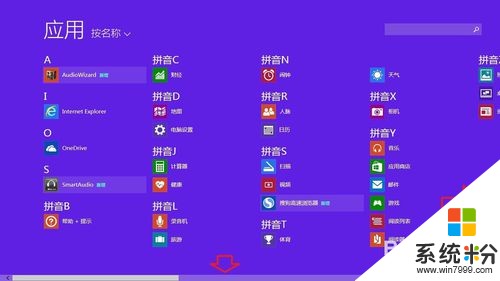 3
3右键点击Windows Media Player就会有设置菜单弹出→打开新窗口。
 4
4就会对Windows Media Player首次使用进行设置,如果不是很熟悉,建议点选推荐设置→完成。
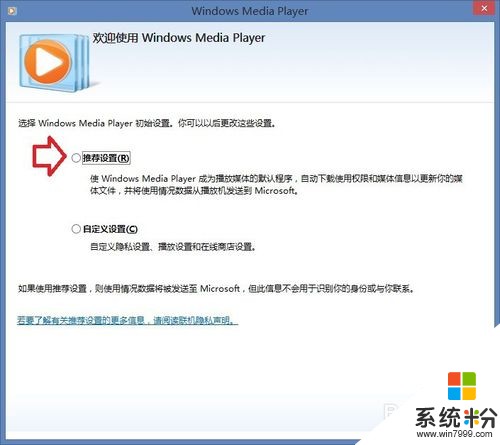 5
5首次使用需要搜索计算机中的媒体文件,按照提示进行操作。
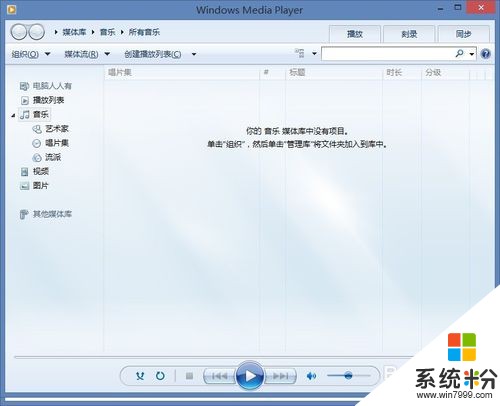 6
6音乐、视频、图片、录制的电视等(文件夹中要有相应的文件,否则无法播放)
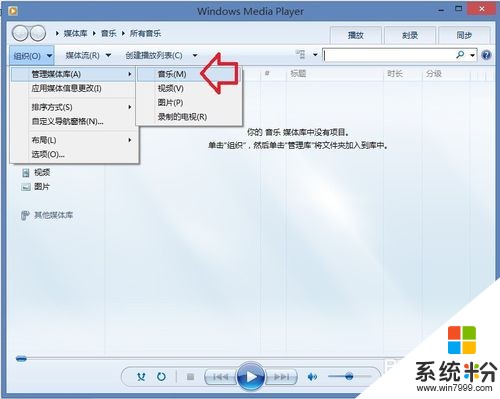 7
7指认音乐文件夹(默认音乐文件夹)→确定
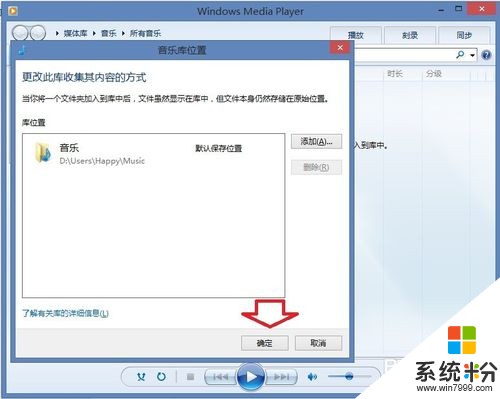 8
8再依次对视频文件夹进行确认。
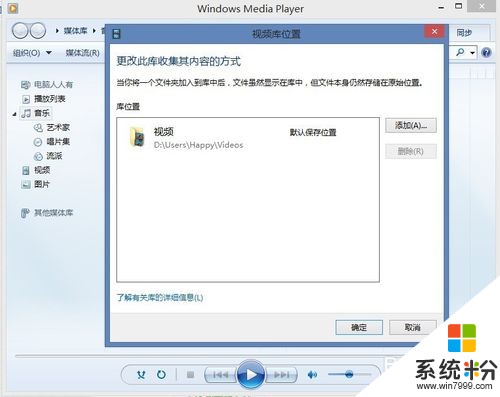 9
9图片文件夹→确定
 10
10之后会自动更新、搜索音乐列表,再点击播放按钮即可聆听美妙的音乐了。
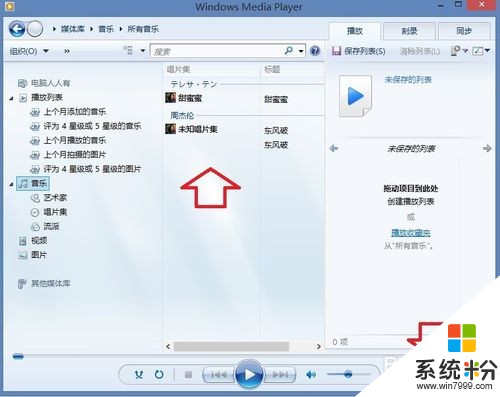 11
11如果经常使用,不妨在开始界面右键点击 Windows Media Playe →固定在任务栏。
 12
12这样在桌面状态,点击任务栏的 Windows Media Player 图标,使用起来就方便得多了。
 13
13奇怪的现象,以前版本的 Windows Media Player可以播放wma扩展名的媒体文件,却不能播放MP3扩展名的文件。而现在的 Windows Media Player却反过来,能播放MP3扩展名的媒体文件,反而不能播放wma扩展名的文件了,一点wma扩展名的媒体文件,就会自动打开微软的过期网页!估计是和音乐版权有关?

以上就是media,player如何安装使用,media,player教程,希望本文中能帮您解决问题。
我要分享:
电脑软件热门教程
- 1 怎样通过无线让音箱播放手机中的音乐 通过无线让音箱播放手机中的音乐的方法
- 2 Windows无法验证发行者该如何解决 Windows无法验证发行者该怎么解决
- 3 Windows7无法开机显示0x000007B怎么办 w7开机蓝屏的原因
- 4微软Surface Pro 3美国学生特惠
- 5电脑前置面板连线错误
- 6语音对方听不到自己的声音怎么办 视频通话对方听不到自己说话怎么解决
- 7Call of Duty:Ghosts 显卡检测问题如何解决 Call of Duty:Ghosts 显卡检测问题解决方法
- 8家里网线端口面板(网线插座)怎样安装? 家里网线端口面板(网线插座)安装的方法有哪些?
- 9耳机如何来辨别真伪 用什么方法可以来识别耳机的真伪
- 10iPad Split View如何分屏 iPad Air分屏的方法?
